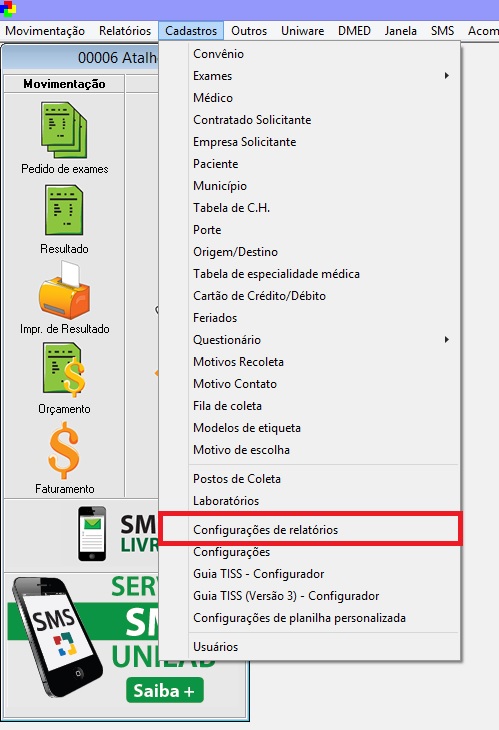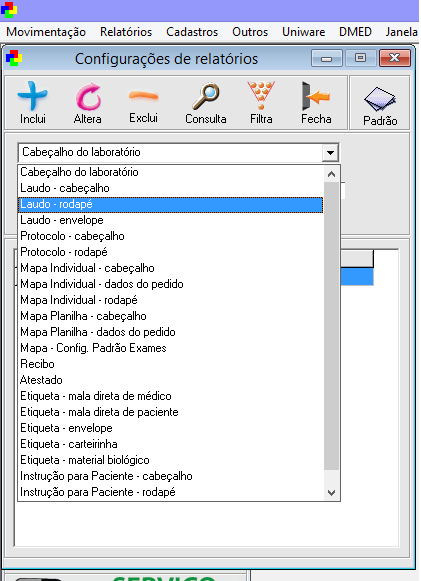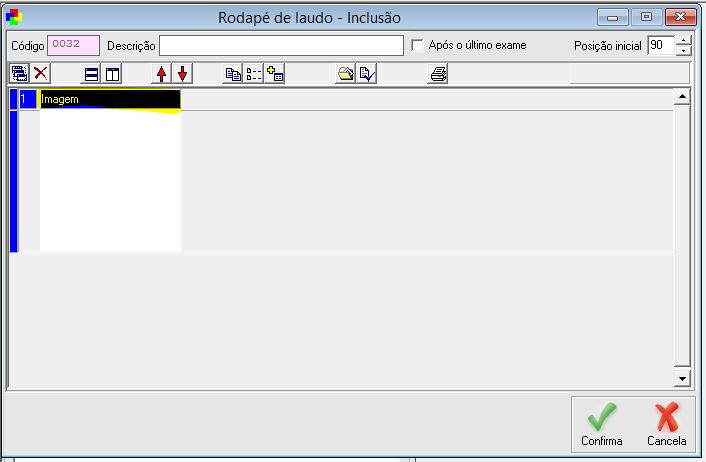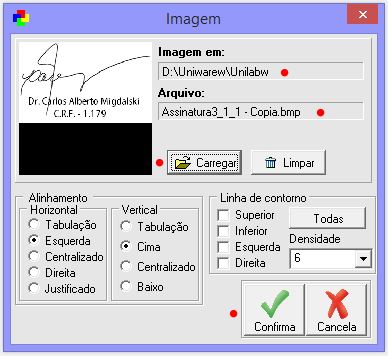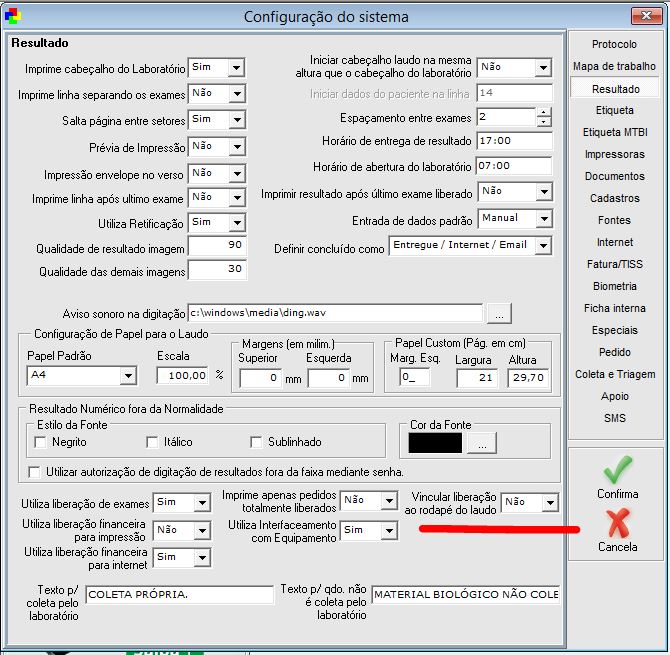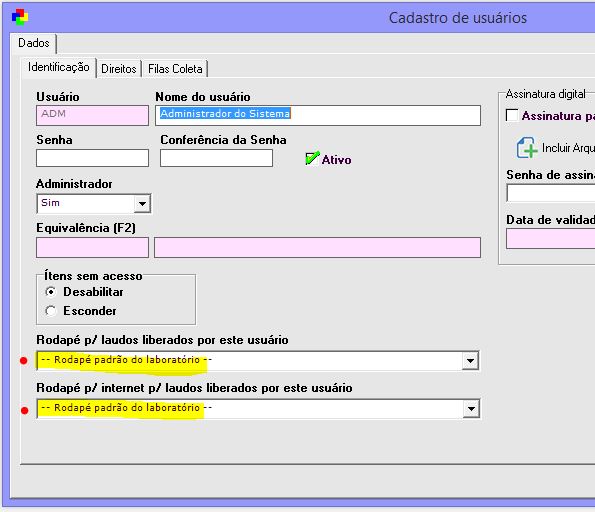Mudanças entre as edições de "Assinatura Eletrônica"
| Linha 1: | Linha 1: | ||
[[Categoria:Suporte]] | [[Categoria:Suporte]] | ||
| − | + | . | |
=Assinatura Eletrônica - Criação de Ticket e Importação no cliente= | =Assinatura Eletrônica - Criação de Ticket e Importação no cliente= | ||
| Linha 71: | Linha 71: | ||
---------- | ---------- | ||
| − | PALAVRAS CHAVES: ASSINATURA, ELETRONICA, ELETRÔNICA, IMPORTAÇÃO, IMPORTACAO, importacao, importação, importaçao, IMPORTAÇAO, RODAPÉ, RODAPE, rodapé, rodape, laudo, LAUDO, TICKET, ticket, tckt, ASSINA_CAB, ASSINA. | + | '''PALAVRAS CHAVES:''' ASSINATURA, ELETRONICA, ELETRÔNICA, IMPORTAÇÃO, IMPORTACAO, importacao, importação, importaçao, IMPORTAÇAO, RODAPÉ, RODAPE, rodapé, rodape, laudo, LAUDO, TICKET, ticket, tckt, ASSINA_CAB, ASSINA. |
Edição das 14h49min de 18 de janeiro de 2016
.
Assinatura Eletrônica - Criação de Ticket e Importação no cliente
Salvar imagens dentro de suas respectivas pastas no assina_cab: \\svw-uniware2\SUPORTE\_assina_cab.
Criação de ticket de tratamento de imagem
- No ADM, no menu Cadastro>Cliente, verificar o código do cliente;
- Verificar se o cliente possui uma pasta em:
\\svw-uniware\SUPORTE\assina_cab
- Caso o cliente não possuir uma pasta específica, criar uma pasta contendo o cód. ADM do cliente e o nome do laboratório (ex. 426 – Genoma);
- Salvar o caminho até chegar à pasta do cliente (clicar sobre o caminho e copiar);
- No e-mail recebido do cliente, clicar sobre a imagem com o botão direito e salvar (Save as). Colar o caminho salvo até chegar à pasta específica do cliente e salvar a imagem;
- Abrir o UniSuite e criar um novo Ticket;
- Digitar as seguintes informações:
- Setor: Unilabw;
- Categoria: Atendimento Unilab
- Classificação: Imagem - Tratamento
- Título: Tratamento de imagem
- Operador: Nome do Operador que irá tratar a imagem (neste caso, mande ao supervisor para que o mesmo possa fazer a distribuição dos tickets de tratamento e posteriormente de configuração no cliente);
- Usuário: cód. ADM do cliente. Clicar na lupa ao lado e digitar o cód. do cliente, clicar no ENTER para carregar o cliente no campo.
- No campo mensagem escrever:
-Contato: Dr. Fulano -Motivo do Contato: Tratamento de imagem. -Providência Tomada: (\\svw-uniware\SUPORTE\assina_cab\pastadocliente\nomeimagem). *A próxima linha será a de Observação, neste campo você irá apagar a palavra OBSERVAÇÃO e colocar em seu lugar a palavra E-MAIL, nela irá colocar o conteúdo do e-mail escrito pelo cliente, e o e-mail que o mesmo usou para envio, em caso de identificação.* *Salve a imagem sempre com o nome original a que foi enviada por e-mail pelo cliente, para o caso de identificação da imagem direta pelo e-mail.*
-Salve o ticket aberto.
- Gravar o Ticket e encaminhar o e-mail para a pasta de assinaturas concluídas.
Importar imagem no cliente
Ao acessar a máquina do cliente, não precisa ser o servidor, localize a pasta "Unilabw" do Unilab, transfira a imagem para dentro dela.
- Dentro do Unilab, vá em: "Cadastros>Configurações de Relatórios".
Selecione a opção no Combo Box: "Laudo - rodapé", clique em "Incluir" ou F5.
- Adicione uma seção e coloque o tipo da coluna para "Imagem".
Clique no campo e selecione a imagem .bmp ou .jpg
- Ajuste da forma que cliente pedir, adicionando linhas abaixo de texto para escrever nome e conselho do responsável pela assinatura se o mesmo lhe solicitar.
Para erguer ou abaixar o rodapé, ajuste a numeração de posição que por padrão está "90". Para erguer o rodapé, diminua a numeração, e teste impressão para ver se está ajustado na folha, se for para abaixar, aumente a numeração e teste.
- Após salvar, é necessário verificar em: "Cadastro>Configuração - Resultado".
Se cliente utilizar assinatura vinculado ao usuário, precisará alterar o usuário responsável pela assinatura, e adicionar na opção de cadastro do usuário a assinatura que deva aparecer ao ser liberado o exame por aquele usuário, tanto em laudos impressos quanto em laudos enviados ao site. Esta opção é encontrada em: "Cadastros>Usuários".
Caso cliente não utilize esta opção, coloque a assinatura como padrão se o mesmo quiser que seja sempre este o rodapé a sair do laudo independente de quem libere o exame ou explique ao mesmo que na hora imprimir o laudo pelo atalho de impressão, há como ele escolher a assinatura a ser impressa no laudo se houver mais de uma.
Sempre teste a impressão em um laudo real e pergunte ao cliente se está ok.
PALAVRAS CHAVES: ASSINATURA, ELETRONICA, ELETRÔNICA, IMPORTAÇÃO, IMPORTACAO, importacao, importação, importaçao, IMPORTAÇAO, RODAPÉ, RODAPE, rodapé, rodape, laudo, LAUDO, TICKET, ticket, tckt, ASSINA_CAB, ASSINA.